前文提到过,GIS pro在初始界面可以创建三种模板:
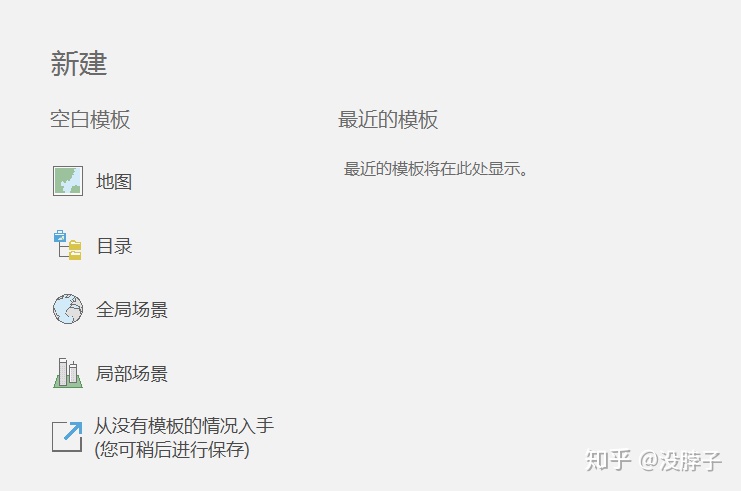
地图是2D,后两者全局和局部是3D,分别相当于老版的Arcmap、Arcglobe和Arcscene。当我们有一些带有高度信息的数据需要展示时,例如山体地形、楼层高度等。今天就以宁海国家步道的背包客旅行路径为例,来讲一下pro中的3D设置。
一 把高程图“立起来”
1.在地理空间数据云下载宁海县的DEM数据,设置如下:
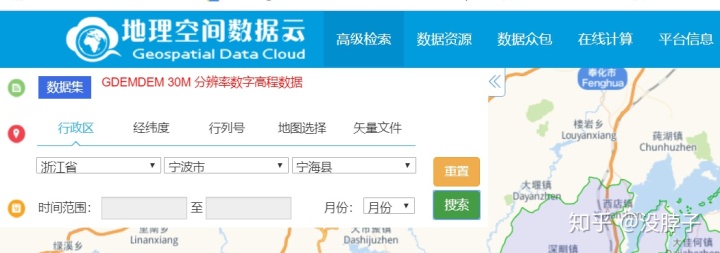
2.新建一个局部场景,把刚刚下载的tif拖进去并进行裁剪。
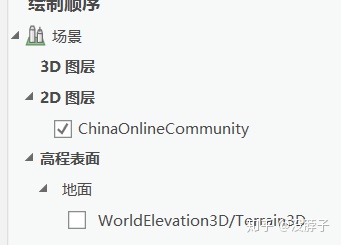
特别注意一下,想要3D展现的元素应该放到3D图层中。这里出现两个问题,第一个就是我们下载的图像是矩形的,并不具有行政边界;其次就是,如果想把栅格数据拖到3D图层里并不可行。和Arcscene不太一样。
先来解决边界问题:我们去Data V Geoatlas 下载json格式宁海县的图形文献,再转成shp作为裁剪掩膜。栅格数据和矢量数据的裁剪用的工具不太一样,选择按掩膜提取工具,设置如下:
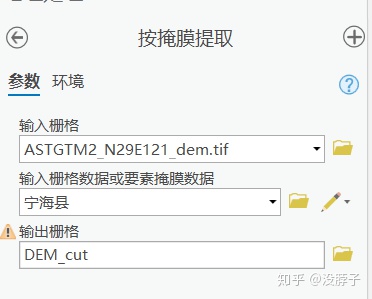

得到裁剪后的栅格:
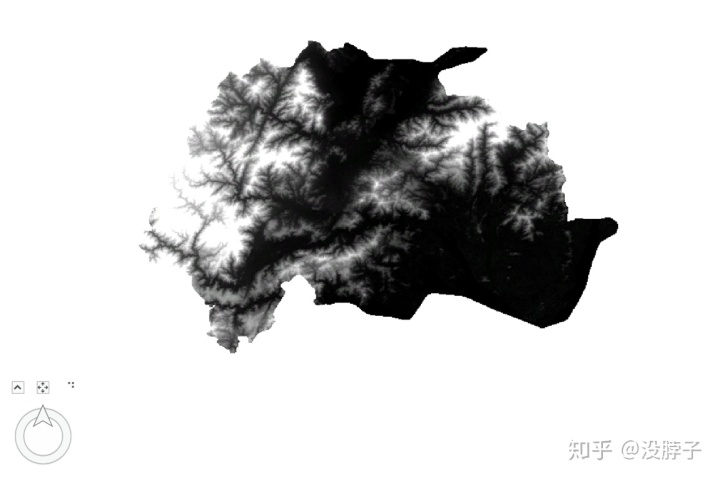
3.把DEM“立”起来:
先别急着移除一开始的DEM图层。我们回顾一下Arcene的可视化方式,是在属性中找到基本高度来对其进行定义。此后如果在此地形上添加别的面/点图层,需要再次设置基本高度面。
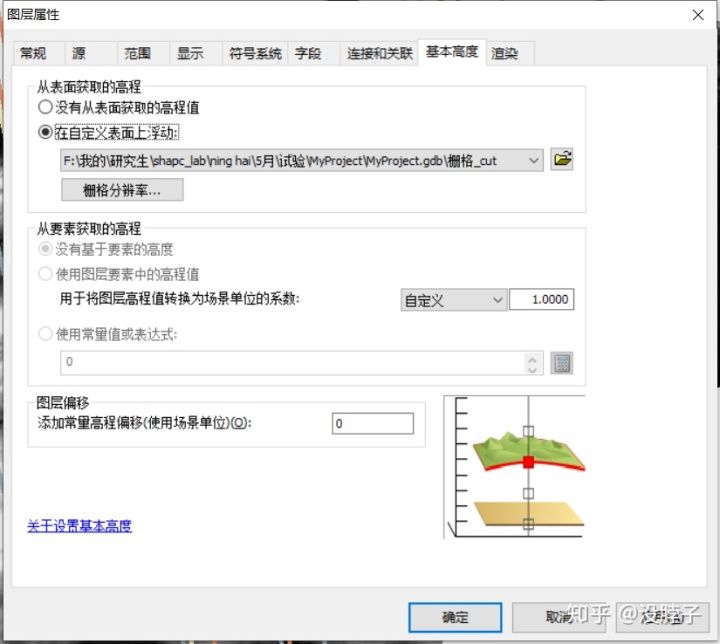
那么来到pro里进行了较大的改动。将刚才的初始DEM拖动到这里,放大看看:
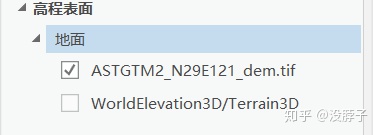

出现了起伏的地形。这样就相当于为全局建了一个地形,之后再往上面添加要素,就可以直接附加在这个表面上。
之后可以自行尝试各种分析:坡度/坡向/填洼/水文等等。。。。这里放一些图:

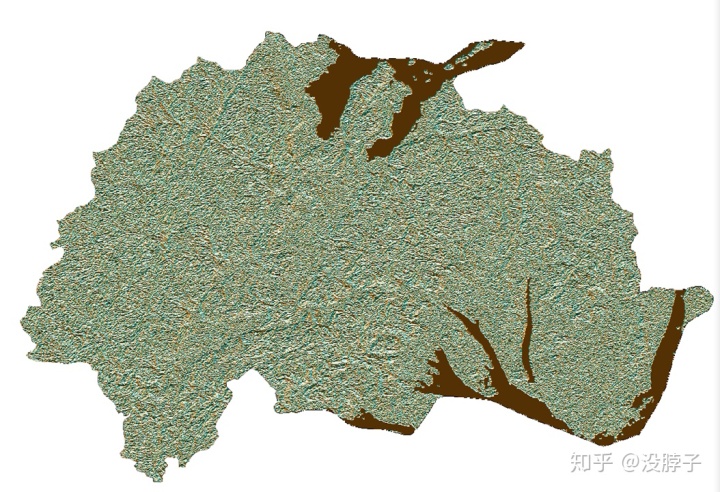
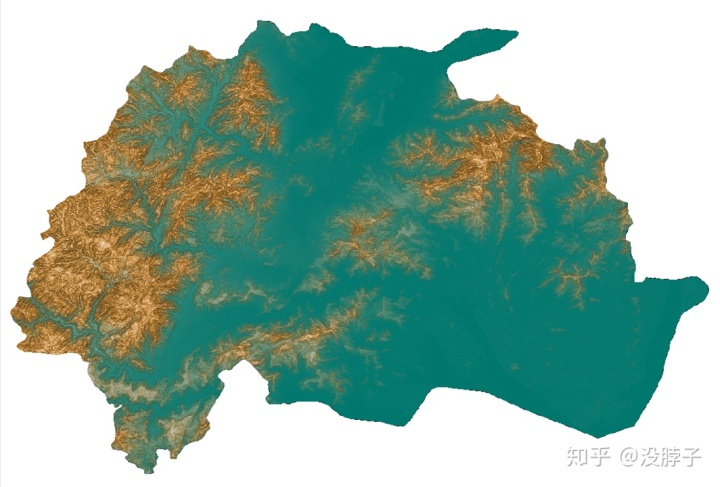

二:点数据的拉伸方法:
1.这里我们从六只脚官网上爬取某用户徒步旅行中拍摄的照片,每张照片附以位置信息。为了隐私问题数据部分不过多展示。拖入到Arcmap进行转点。
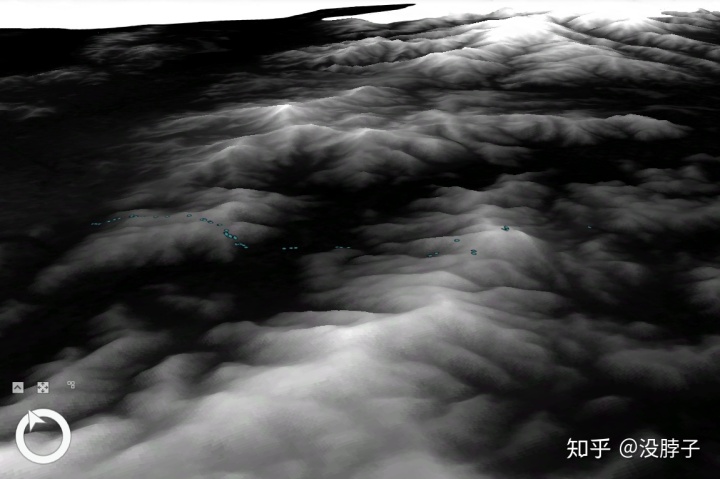
如果我对于这个人在旅程途中拍照的数量变化感兴趣,那么我可以选择核密度来看。不过为了讲点的拉伸方法,这里我们多做一步:
2.生成细分-构建六边形渔网,得出多个面。用这些面同点进行空间连接,每个面就带有了照片的数量信息。以比较粗略的统计来看此人拍照的偏好位置。
经过多次试验,决定建造1平方千米的细分网格,如图。这里可以将范围选为轨迹,这里转的有点多。
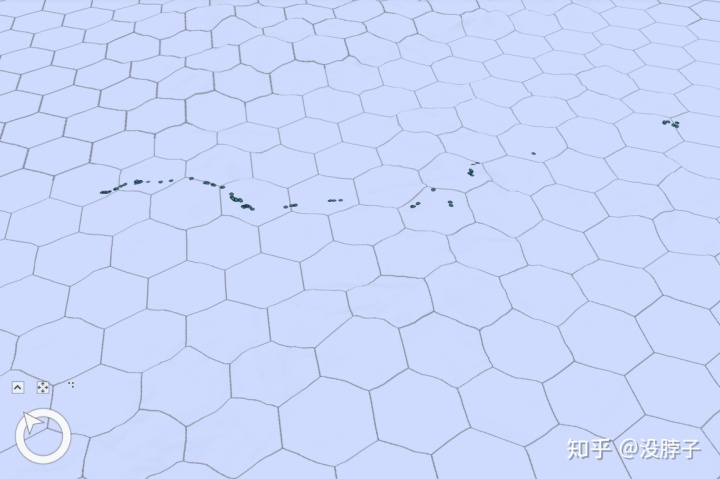
进行空间连接。因为pro里面会出现bug,所以我选择老版的来转:
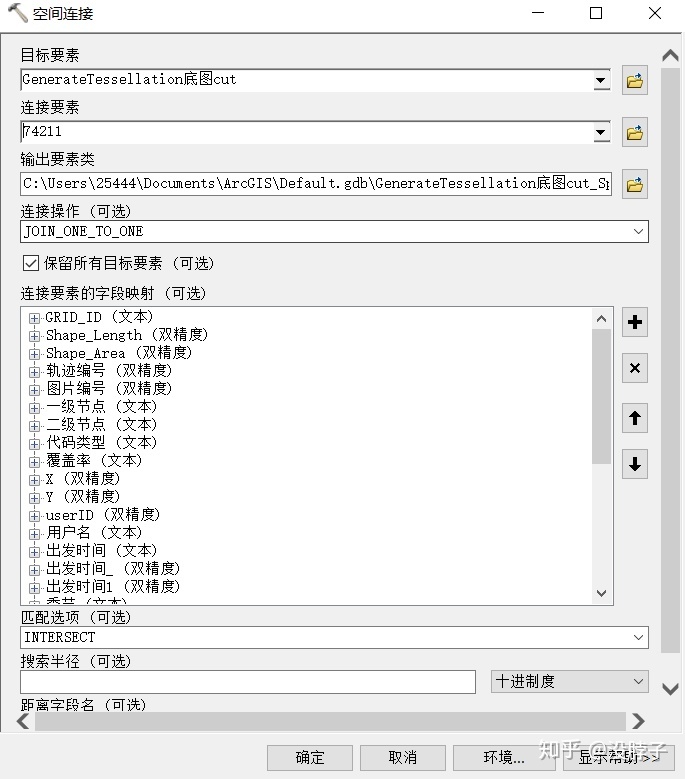
注意,目标要素是和你最终想要的东西格式是一样的。
随后再进行面转点,就可以得到照片点数量分布啦。多出来的一些部分可以不去管,或者直接按属性提取join_count>0的点。
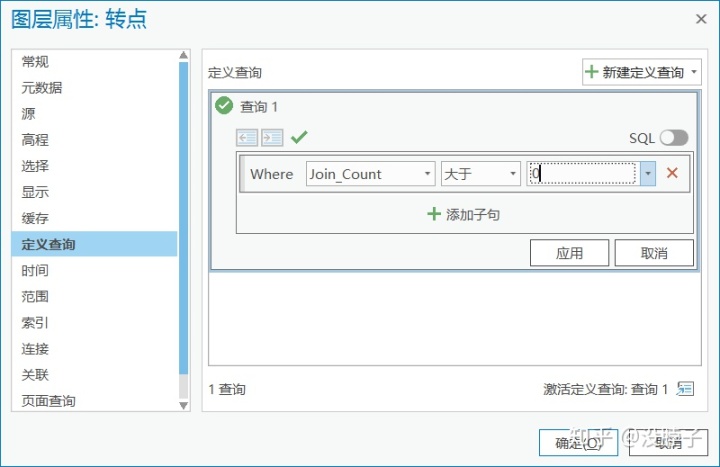
3可视化:
这里也和老版不太一样,选择外观-绝对高度
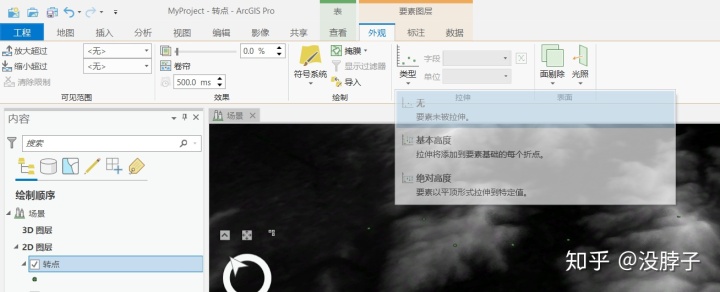
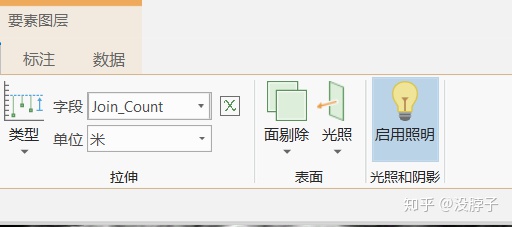
字段选择join_count后,的确进行了拉伸。但是很小,点击x型按钮,我们构建一个表达式:
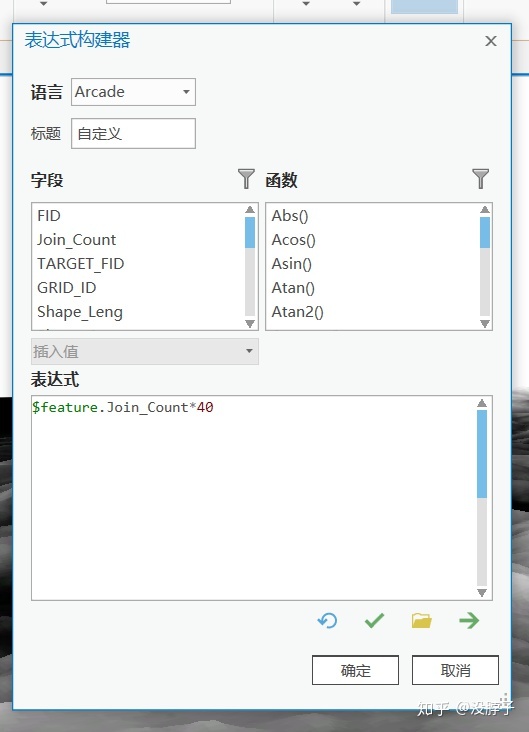
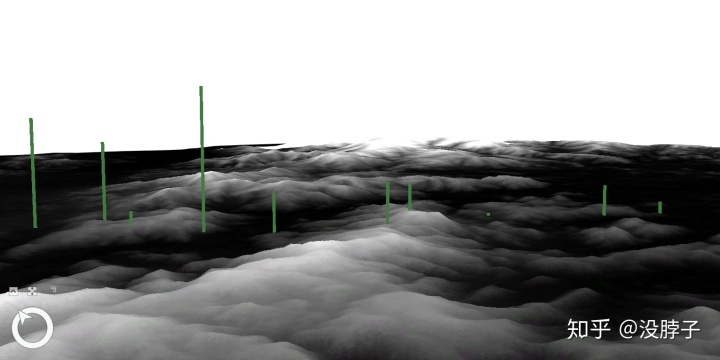
最后进行颜色表达的优化:


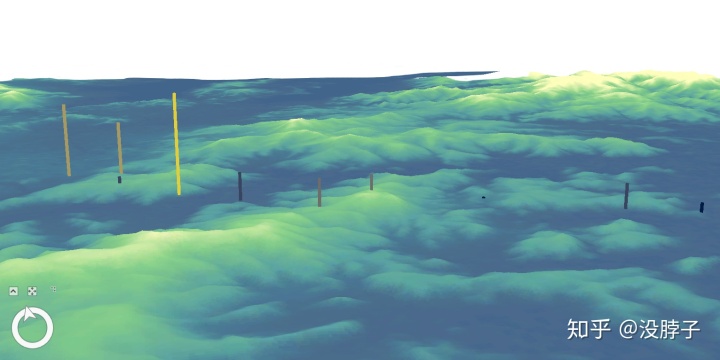
这样就构建了本次拍照兴趣点拉伸的展示。所用的方法不一定科学,此外对于DEM数据阴影渲染还不太知道怎么操作,欢迎一起探讨。







 本文介绍了如何使用ArcGIS Pro将高程图转换为3D地形,包括使用DEM数据创建地形、裁剪掩膜、设置基本高度,以及对点数据进行拉伸可视化的方法,展示了3D场景中的地形分析和点密度表达。
本文介绍了如何使用ArcGIS Pro将高程图转换为3D地形,包括使用DEM数据创建地形、裁剪掩膜、设置基本高度,以及对点数据进行拉伸可视化的方法,展示了3D场景中的地形分析和点密度表达。














 973
973

 被折叠的 条评论
为什么被折叠?
被折叠的 条评论
为什么被折叠?








